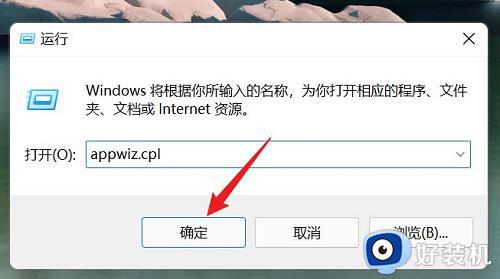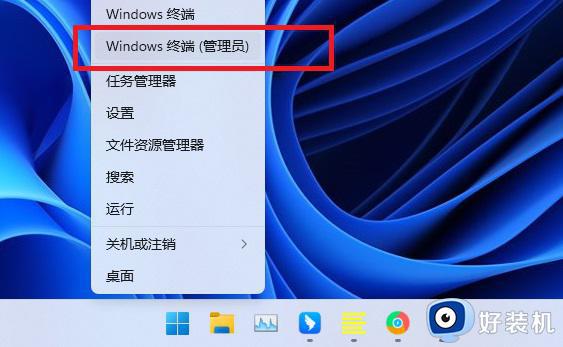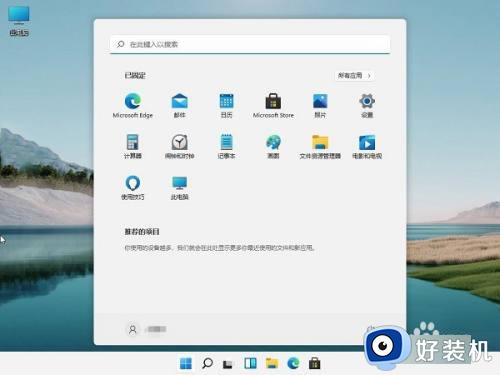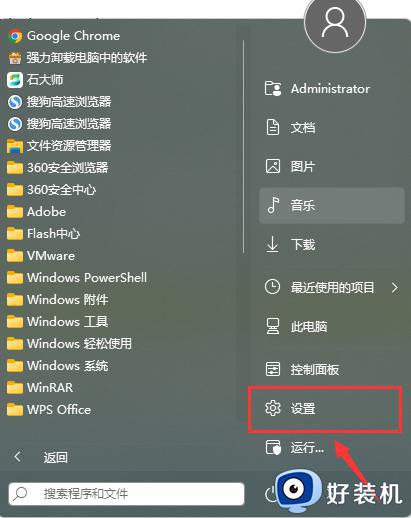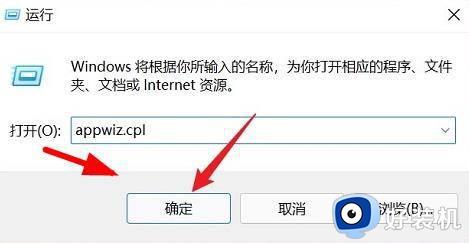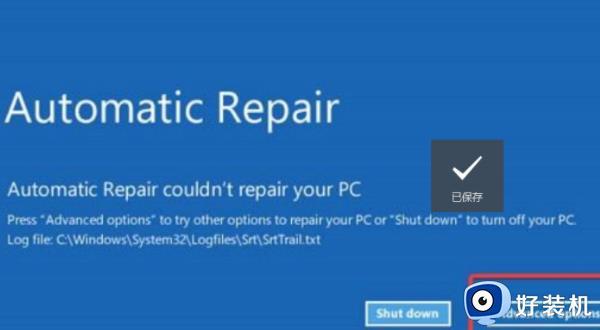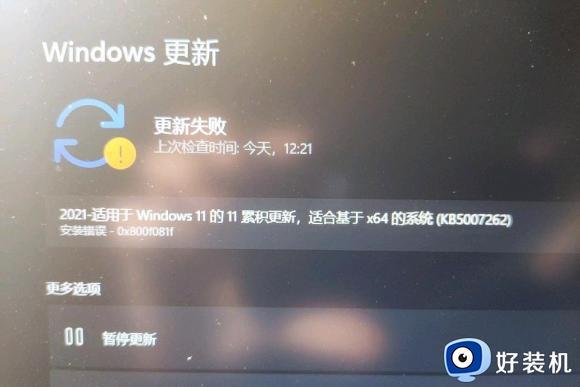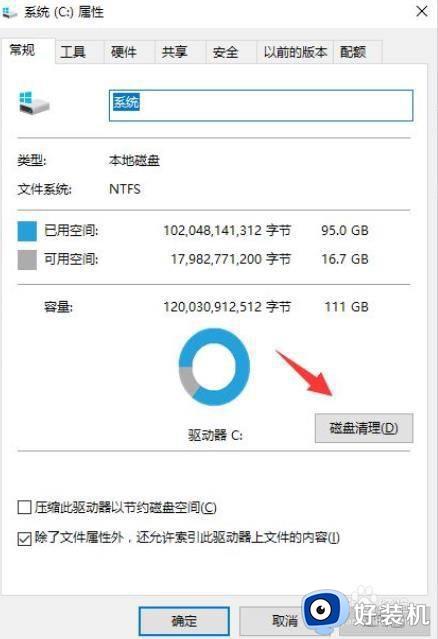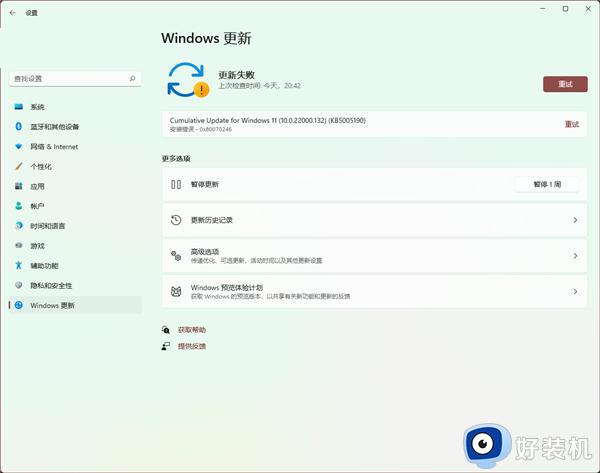win11怎么卸载更新补丁 如何卸载win11更新补丁
时间:2022-09-21 09:13:25作者:xinxin
由于微软win11系统发布时间不久,因此微软也会定期发送更新补丁进行进行系统修复,同时增加一些新的功能,不过有些用户在更新完win11系统之后,对于其中的一些功能不是很喜欢时可以进行更新补丁卸载,那么win11怎么卸载更新补丁呢?这里小编就来告诉大家卸载win11更新补丁操作方法。
具体方法:
第1步、先通过开始菜单打开“设置”。
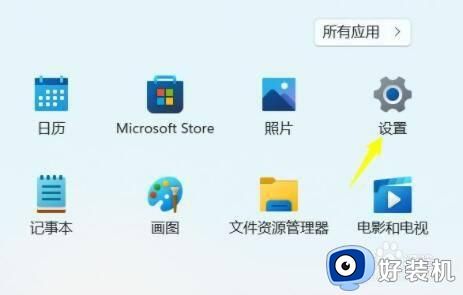
第2步、点击左下角的“Windows更新”选项。
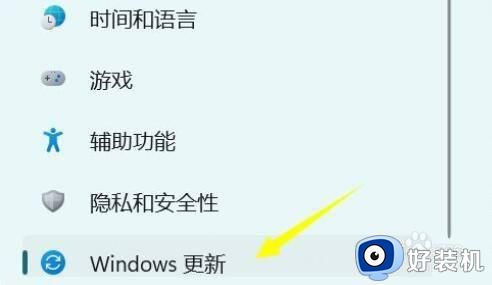
第3步、然后点击更多选项下的“更新历史记录”。
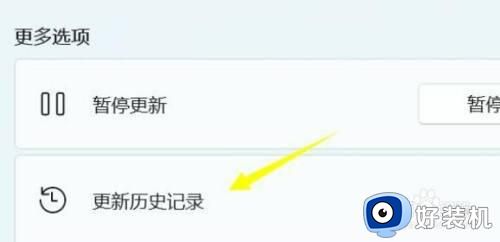
第4步、随后打开相关设置下的“卸载更新”。
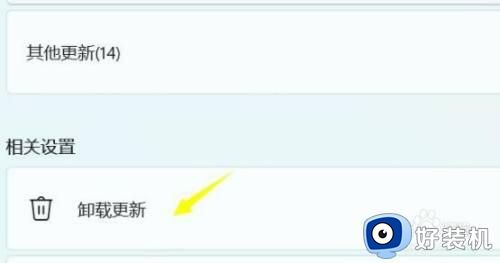
第5步、最后在列表下就可以选择更新卸载了。
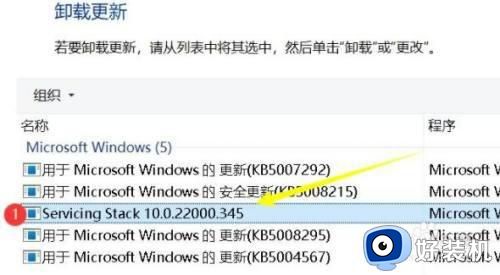
上述就是小编告诉大家的卸载win11更新补丁操作方法了,有需要的用户就可以根据小编的步骤进行操作了,希望能够对大家有所帮助。
相关教程:
win11怎么卸载流氓软件